Jak opravit, že Vanguard neustále padá na Xboxu – TechCult
Různé / / August 21, 2023
Stejně jako předchozí verze Call of Duty, Vanguard držel hráče ve střehu svým bezkonkurenčním vzrušením. Přichází však se spravedlivým podílem chyb a závad, které hráče obtěžují. Jedním z těchto problémů je, že Vanguard neustále padá na Xboxu, což vám může bránit v hraní hry na vaší oblíbené konzoli. Abychom tento problém vyřešili, připravili jsme tuto příručku s některými řešeními problémů. Takže pokračujte ve čtení až do konce!
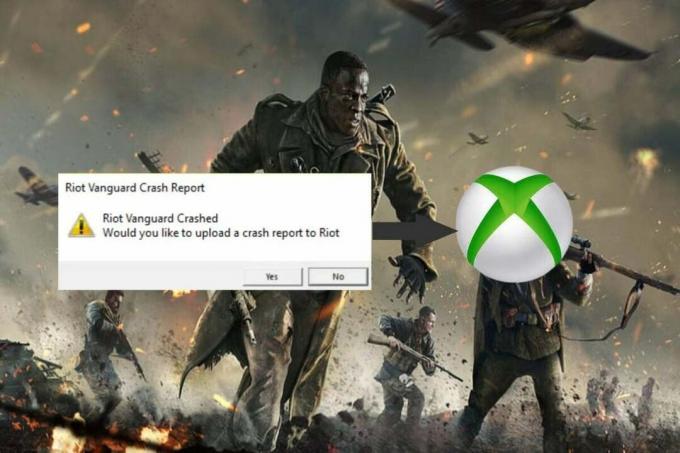
Obsah
Jak opravit, že Vanguard neustále padá na Xboxu
Hry s více Call of Duty trpí závadami, jako jsou problémy s obrazovkou, závady serveru, zpoždění a problémy s grafikou. Tyto chyby brání správnému fungování hry. Naštěstí můžete tyto obavy vyřešit pomocí jednoduchých kroků a snadných oprav.
Rychlá odpověď
Aby Vanguard znovu fungoval, aktualizujte hru na Xboxu pomocí těchto kroků:
1. zmáčkni Xboxknoflík k otevření průvodce.
2. Navigovat do Moje hry a aplikace.
3. V něm vyberte Spravovat a pak přejděte na Aktualizace.
4. Nyní, vyberte hru a aktualizujte jej.
Proč COD Vanguard neustále padá na mém Xboxu Series X?
Zde je několik důvodů, proč může Vanguard na vaší konzoli padat:
- Poškozená mezipaměť Xboxu
- Zastaralá verze hry nebo systémového softwaru
- Poškozený herní disk
- Přehřívání konzole Xbox
- Poškozené herní soubory
- Závada hry
Metoda 1: Předběžné odstraňování problémů
Než vyzkoušíte některou z metod odstraňování problémů, měli byste provést některé předběžné kontroly, abyste vyloučili jakékoli závažné problémy. Tyto kontroly zahrnují:
- Restartujte konzolu Xbox.
- Zkontrolujte, zda herní disk Vanguard funguje správně.
- Hrajte jinou hru po dobu 5-10 minut.
- Ujistěte se, že konzola není přehřátá.
Pokud tyto předběžné kontroly problém nevyřeší, můžete přejít k následujícím metodám odstraňování problémů:
Metoda 2: Spusťte hru offline
Spuštění hry bez připojení k internetu může pomoci obejít jakékoli problémy s připojením a opravit, že Vanguard neustále padá na Xboxu. Zde je návod, jak můžete spustit hru offline:
1. Odpojte svůj konzole Xbox z internetu.
2. Start Call of Duty Vanguard.
3. Jakmile je hra načtena, můžete znovu připojitvaší konzole naInternet.

Metoda 3: Vymažte mezipaměť systému Xbox
Vymazání mezipaměti na konzole Xbox může pomoci při odstraňování dočasných dat a souborů, které mohly být poškozeny, což může způsobit problémy s výkonem a stabilitou hry. Zde je návod, jak můžete vymazat mezipaměť prostřednictvím nabídky nastavení Xbox:
1. zmáčkni tlačítko Xbox na ovladači a vyberte Nastavení.
2. Přesuňte se do Karta Systém a vyberte Úložný prostor.
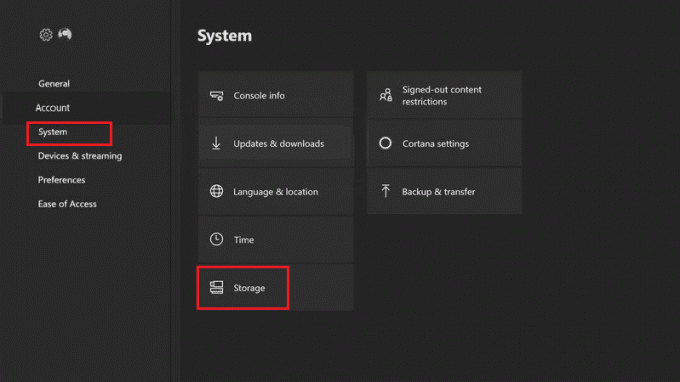
3. Zvýrazněte úložné zařízení a stiskněte tlačítko Y tlačítko.
4. Vybrat Vymažte mezipaměť systému volba.
5. Vybrat Ano ve výzvě.
Chcete-li opravit, že COD Vanguard neustále padá na Xboxu řady x, možná budete muset vymazat mezipaměť Blu-ray. Postup:
1. zmáčkni tlačítko Xbox na ovladači a vyberte Nastavení.
2. Přejděte dolů a vyberte Zařízení a připojení.
3. Vybrat Modrý paprsek.
4. Vybrat Trvalé úložiště a vybrat si Průhledná.

Přečtěte si také:Jak smazat Call of Duty Mobile Account
Metoda 4: Aktualizujte hru
Dalším způsobem, jak vyřešit problém s padáním, je aktualizace hry. Chcete-li tak učinit, postupujte takto:
1. zmáčkni Xboxknoflík otevřete průvodce a vyberte Moje hry a aplikace.
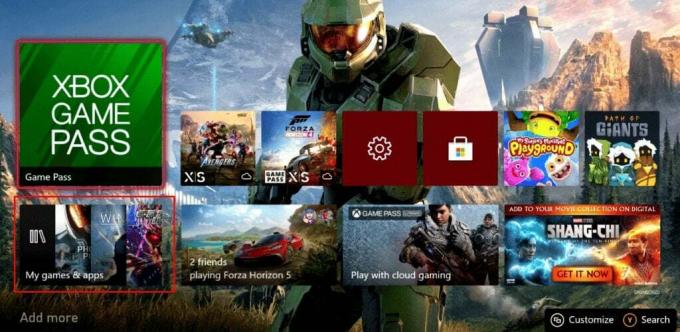
2. Vybrat Spravovat a pak přejděte na Aktualizace.
3. Nyní, vyberte hru a aktualizujte jej.
Metoda 5: Aktualizujte konzolu Xbox
Ujistěte se, že máte nejnovější verzi hry a systémový software Xbox, abyste opravili, že Vanguard na Xboxu neustále padá. Pokud ne, můžete jej aktualizovat takto:
1. zmáčkni Xboxknoflík a vyberte Profil a systém.
2. Nyní jděte na nastavení, vybrat Systém, a otevřít Aktualizace a stahování.
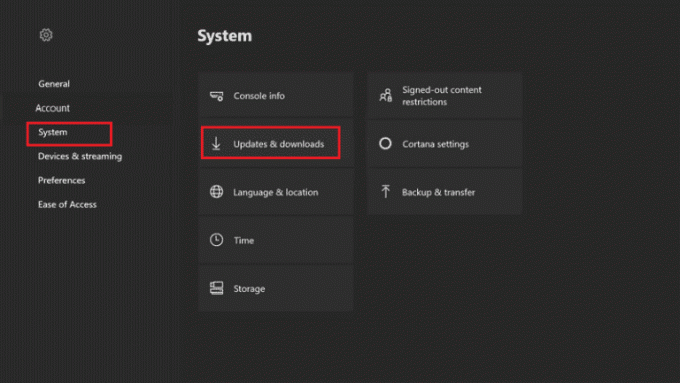
3. Vybrat K dispozici je aktualizace konzole pokud je k dispozici ke stažení aktualizace.
Metoda 6: Vymažte poškozené herní soubory
Vymazání herních souborů a dat Call of Duty Vanguard na vašem Xboxu může pomoci opravit jakákoli poškozená data nebo závady, které mohou způsobovat pád hry. Zde je návod, jak můžete vymazat poškozené herní soubory:
1. zmáčkni Tlačítko průvodce na ovladači Xbox.

2. Jít do Nastavení a vybrat si Nastavení systému.
3. Nyní přejděte na Úložný prostor a vyberte preferované místo uložení a stiskněte tlačítko Tlačítko.
4. Vybrat Hry a aplikace a stiskněte tlačítko Aknoflík.
Poznámka: Vyhledejte všechny poškozené herní soubory, tyto soubory se zobrazí žlutě.
5. Vyberte poškozený soubor a stiskněte tlačítko Tlačítko.

6. Vybrat Vymazat a stiskněte tlačítko Tlačítko znovu.
7. Potvrďte proces výběrem Ano.
Postupujte podle stejných kroků pro všechny poškozené soubory uložené hry.
Přečtěte si také:Jak získáte bezplatné body v Call of Duty Warzone
Metoda 7: Vymažte alternativní adresu MAC
Vymazání alternativní adresy MAC může pomoci vyřešit problémy s připojením k síti, které mohou způsobovat selhání aplikace Vanguard na konzole Xbox. Zde je návod, jak můžete vymazat alternativní adresu MAC:
1. zmáčkni tlačítko Xbox z ovladače pro spuštění průvodce.
2. Poté vyberte Profil a systém a jít do Nastavení z levého panelu, jak je znázorněno níže.

3. z Všeobecné sekce, vyberte Nastavení sítě volba.

4. Zde vyberte Otestujte připojení k síti možnost spustit test rychlosti.
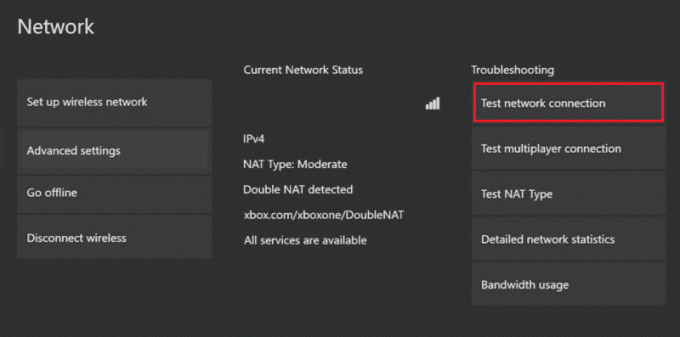
5. Pak přejděte na Nastavení sítě znovu a vyberte Pokročilé nastavení, Jak je ukázáno níže.

6. Nyní otevřeno Alternativní adresa Mac a vyberte Průhledná.
7. konečně restartujte router Wi-Fi protože se konzole Xbox restartuje.
Metoda 8: Přeinstalujte Vanguard
Pokud žádné z výše uvedených řešení nefunguje, zkuste hru přeinstalovat. Chcete-li znovu nainstalovat Vanguard, postupujte takto:
1. zmáčkni tlačítko Xbox otevřete nabídku průvodce.
2. Vybrat Moje hry a aplikace, jít do Vidět vše, a otevřít Hry.
3. zmáčkni Tlačítko nabídky na Call of Duty Vanguard a vyberte Správa hry a doplňků.

4. Vybrat Odinstalovat vše.
5. Jakmile je hra odinstalována, můžete znovu jej nainstalujte z Xbox obchod.
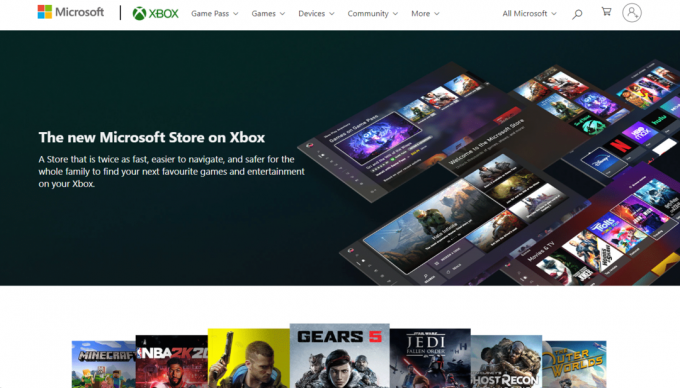
Doufáme, že vám tento návod pomohl opravit Vanguard neustále padá na Xboxusérie X. Pokud se stále potýkáte s nějakými problémy týkajícími se této chyby nebo máte nějaké další dotazy nebo návrhy, neváhejte je sdílet v sekci komentářů.
Henry je ostřílený technický spisovatel s vášní pro zpřístupňování složitých technologických témat každodenním čtenářům. S více než desetiletými zkušenostmi v technologickém průmyslu se Henry stal pro své čtenáře důvěryhodným zdrojem informací.



